Page 10 of 91
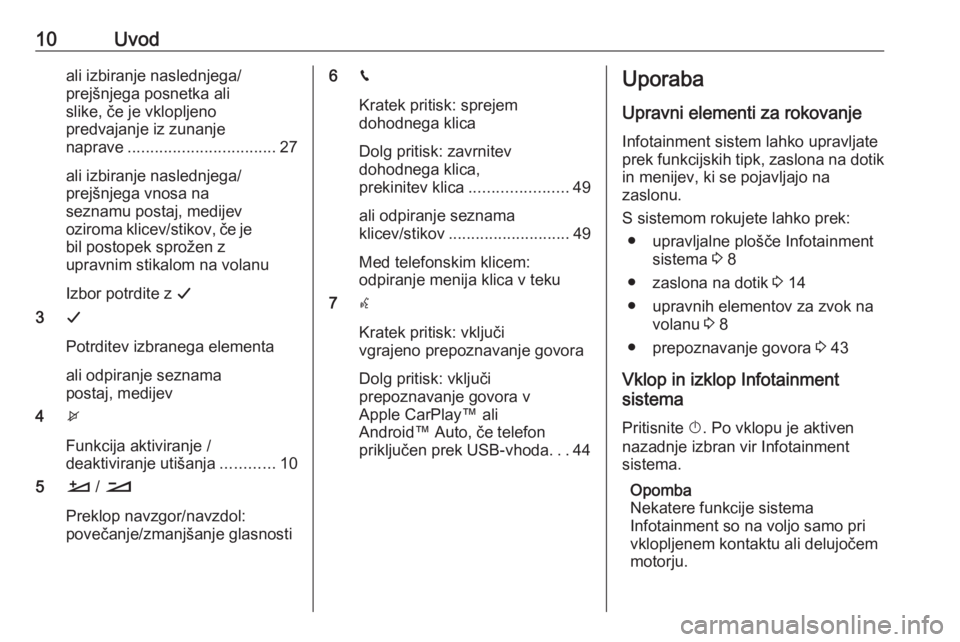
10Uvodali izbiranje naslednjega/
prejšnjega posnetka ali
slike, če je vklopljeno
predvajanje iz zunanje
naprave ................................. 27
ali izbiranje naslednjega/
prejšnjega vnosa na
seznamu postaj, medijev
oziroma klicev/stikov, če je bil postopek sprožen z
upravnim stikalom na volanu
Izbor potrdite z G
3 G
Potrditev izbranega elementa ali odpiranje seznama
postaj, medijev
4 x
Funkcija aktiviranje /
deaktiviranje utišanja ............10
5 À / Á
Preklop navzgor/navzdol:
povečanje/zmanjšanje glasnosti6 v
Kratek pritisk: sprejem
dohodnega klica
Dolg pritisk: zavrnitev
dohodnega klica,
prekinitev klica ......................49
ali odpiranje seznama
klicev/stikov ........................... 49
Med telefonskim klicem:
odpiranje menija klica v teku
7 w
Kratek pritisk: vključi
vgrajeno prepoznavanje govora
Dolg pritisk: vključi
prepoznavanje govora v
Apple CarPlay™ ali
Android™ Auto, če telefon
priključen prek USB-vhoda. ..44Uporaba
Upravni elementi za rokovanje Infotainment sistem lahko upravljate
prek funkcijskih tipk, zaslona na dotik in menijev, ki se pojavljajo na
zaslonu.
S sistemom rokujete lahko prek: ● upravljalne plošče Infotainment sistema 3 8
● zaslona na dotik 3 14
● upravnih elementov za zvok na volanu 3 8
● prepoznavanje govora 3 43
Vklop in izklop Infotainment
sistema
Pritisnite X. Po vklopu je aktiven
nazadnje izbran vir Infotainment
sistema.
Opomba
Nekatere funkcije sistema
Infotainment so na voljo samo pri
vklopljenem kontaktu ali delujočem
motorju.
Page 13 of 91
Uvod13Pritisnite d, da prikažete glavni meni
nazadnje uporabljenih aplikacij.
Pritisnite Apple CarPlay ali
Android Auto . Prikaže se meni z
drugim izborom aplikacij.
Podroben opis 3 30.
Nastavitve
Pritisnite :, nato izberite Audio
settings (Nastavitve zvoka) za prikaz
ustreznega menija.
Podroben opis 3 14.
Pritisnite : in OPTIONS
(MOŽNOSTI) , da prikažete meni
različnih sistemskih nastavitev.
Podroben opis 3 14.
Nastavitve vozila
Izberite _, da odprete meni različnih
nastavitev vozila.
Nastavitve vozila so opisane v
Uporabniškem priročniku.
Page 30 of 91
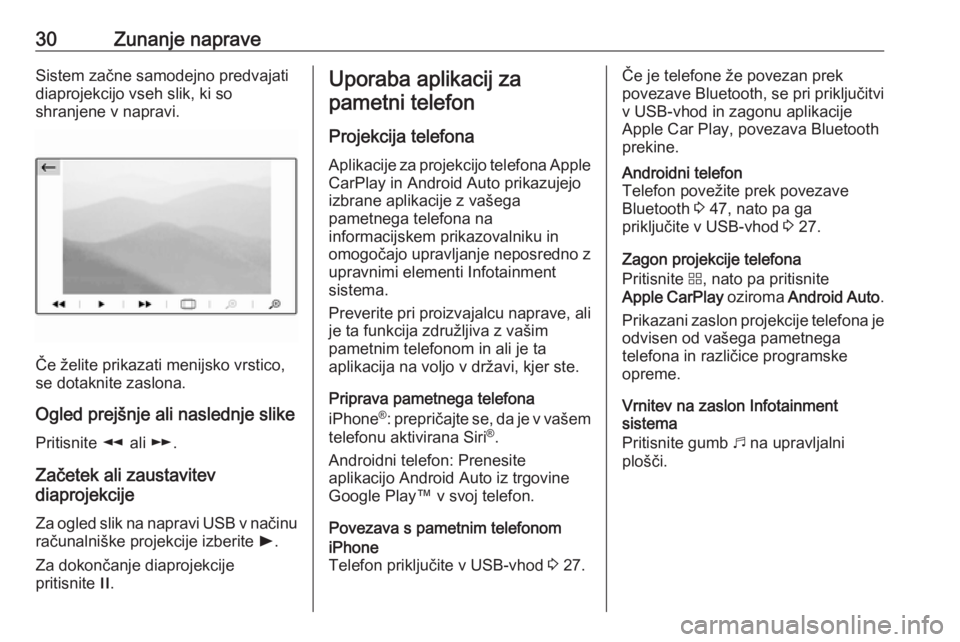
30Zunanje napraveSistem začne samodejno predvajati
diaprojekcijo vseh slik, ki so
shranjene v napravi.
Če želite prikazati menijsko vrstico,
se dotaknite zaslona.
Ogled prejšnje ali naslednje slike Pritisnite l ali m.
Začetek ali zaustavitev
diaprojekcije
Za ogled slik na napravi USB v načinu
računalniške projekcije izberite l.
Za dokončanje diaprojekcije
pritisnite /.
Uporaba aplikacij za
pametni telefon
Projekcija telefona
Aplikacije za projekcijo telefona Apple
CarPlay in Android Auto prikazujejo
izbrane aplikacije z vašega
pametnega telefona na
informacijskem prikazovalniku in
omogočajo upravljanje neposredno z
upravnimi elementi Infotainment
sistema.
Preverite pri proizvajalcu naprave, ali je ta funkcija združljiva z vašim
pametnim telefonom in ali je ta
aplikacija na voljo v državi, kjer ste.
Priprava pametnega telefona
iPhone ®
: prepričajte se, da je v vašem
telefonu aktivirana Siri ®
.
Androidni telefon: Prenesite
aplikacijo Android Auto iz trgovine
Google Play™ v svoj telefon.
Povezava s pametnim telefonomiPhone
Telefon priključite v USB-vhod 3 27.Če je telefone že povezan prek
povezave Bluetooth, se pri priključitvi
v USB-vhod in zagonu aplikacije
Apple Car Play, povezava Bluetooth prekine.Androidni telefon
Telefon povežite prek povezave
Bluetooth 3 47, nato pa ga
priključite v USB-vhod 3 27.
Zagon projekcije telefona
Pritisnite d, nato pa pritisnite
Apple CarPlay oziroma Android Auto .
Prikazani zaslon projekcije telefona je odvisen od vašega pametnega
telefona in različice programske
opreme.
Vrnitev na zaslon Infotainment
sistema
Pritisnite gumb b na upravljalni
plošči.
Page 44 of 91
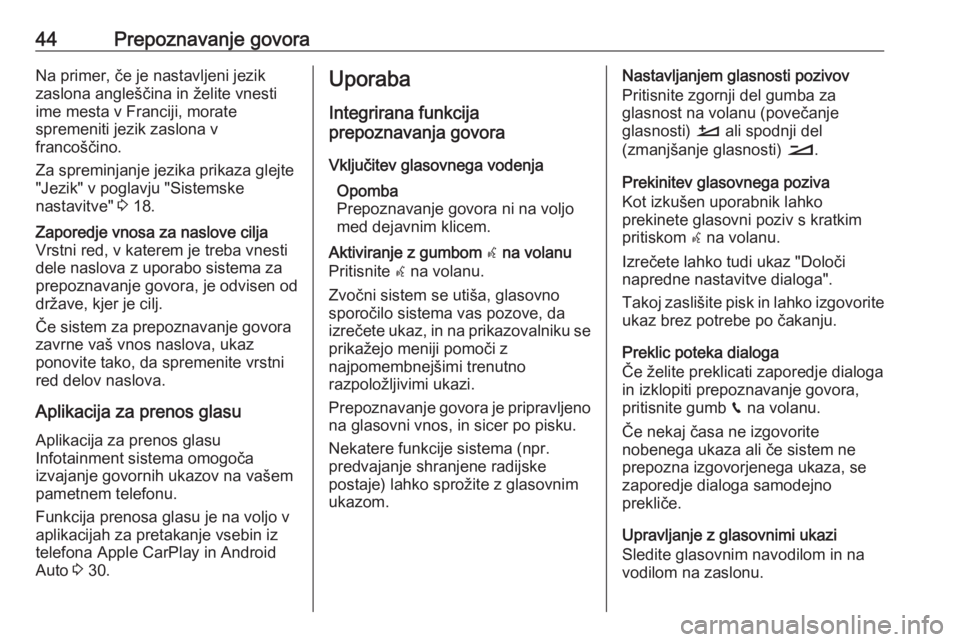
44Prepoznavanje govoraNa primer, če je nastavljeni jezik
zaslona angleščina in želite vnesti
ime mesta v Franciji, morate
spremeniti jezik zaslona v
francoščino.
Za spreminjanje jezika prikaza glejte "Jezik" v poglavju "Sistemske
nastavitve" 3 18.Zaporedje vnosa za naslove cilja
Vrstni red, v katerem je treba vnesti
dele naslova z uporabo sistema za
prepoznavanje govora, je odvisen od
države, kjer je cilj.
Če sistem za prepoznavanje govora zavrne vaš vnos naslova, ukaz
ponovite tako, da spremenite vrstni red delov naslova.
Aplikacija za prenos glasu
Aplikacija za prenos glasu
Infotainment sistema omogoča
izvajanje govornih ukazov na vašem
pametnem telefonu.
Funkcija prenosa glasu je na voljo v
aplikacijah za pretakanje vsebin iz
telefona Apple CarPlay in Android
Auto 3 30.
Uporaba
Integrirana funkcija
prepoznavanja govora
Vključitev glasovnega vodenja Opomba
Prepoznavanje govora ni na voljo
med dejavnim klicem.Aktiviranje z gumbom w na volanu
Pritisnite w na volanu.
Zvočni sistem se utiša, glasovno
sporočilo sistema vas pozove, da
izrečete ukaz, in na prikazovalniku se
prikažejo meniji pomoči z
najpomembnejšimi trenutno
razpoložljivimi ukazi.
Prepoznavanje govora je pripravljeno na glasovni vnos, in sicer po pisku.
Nekatere funkcije sistema (npr.
predvajanje shranjene radijske
postaje) lahko sprožite z glasovnim
ukazom.Nastavljanjem glasnosti pozivov
Pritisnite zgornji del gumba za
glasnost na volanu (povečanje
glasnosti) À ali spodnji del
(zmanjšanje glasnosti) Á.
Prekinitev glasovnega poziva
Kot izkušen uporabnik lahko
prekinete glasovni poziv s kratkim
pritiskom w na volanu.
Izrečete lahko tudi ukaz "Določi
napredne nastavitve dialoga".
Takoj zaslišite pisk in lahko izgovorite
ukaz brez potrebe po čakanju.
Preklic poteka dialoga
Če želite preklicati zaporedje dialoga
in izklopiti prepoznavanje govora,
pritisnite gumb v na volanu.
Če nekaj časa ne izgovorite
nobenega ukaza ali če sistem ne
prepozna izgovorjenega ukaza, se
zaporedje dialoga samodejno
prekliče.
Upravljanje z glasovnimi ukazi
Sledite glasovnim navodilom in na
vodilom na zaslonu.